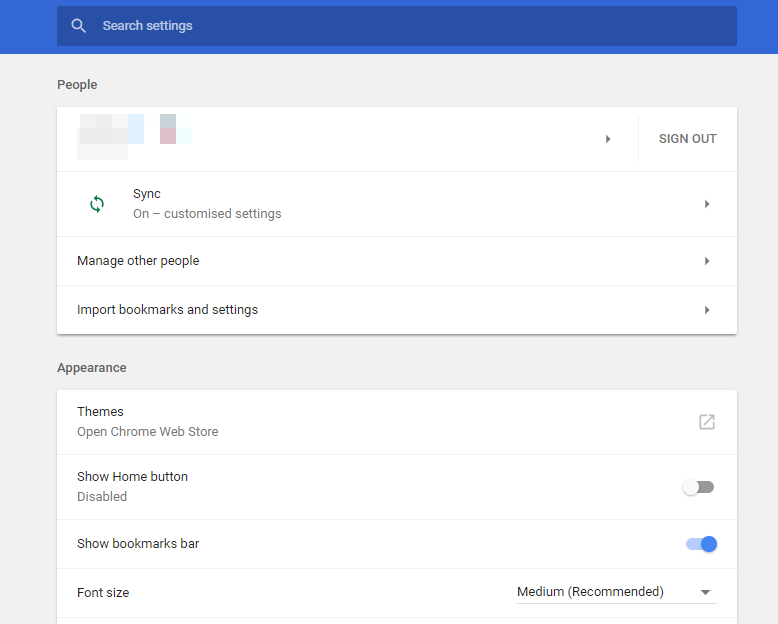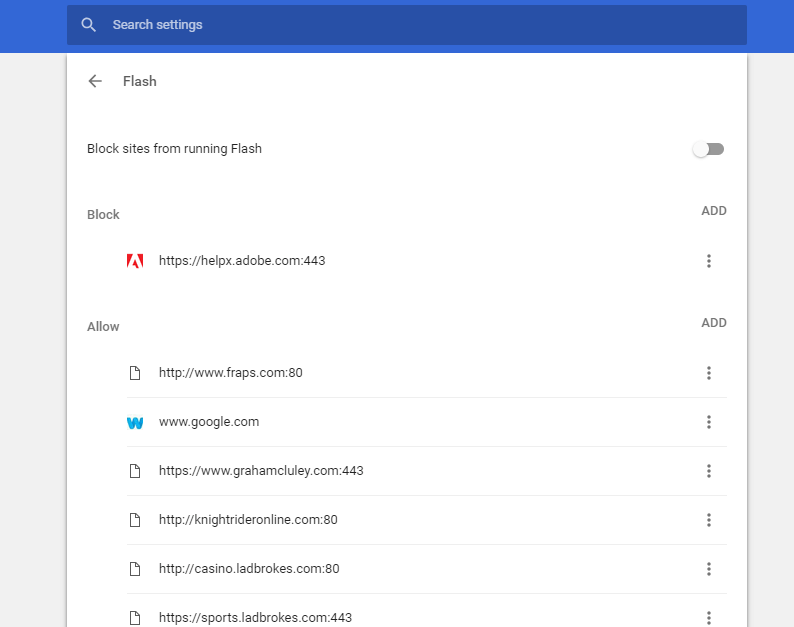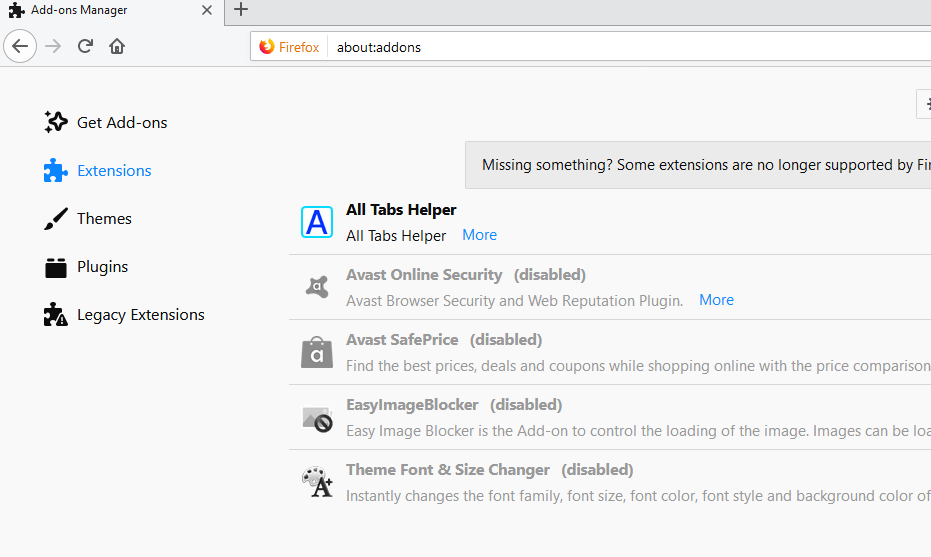Flash był kiedyś jedną z czołowych technologii internetowych, ale obecnie Adobe Flash Player jest domyślnie blokowany w prawie wszystkich przeglądarkach internetowych. Większość programistów przeglądarek (Mozilla, Google i Microsoft) w dużej mierze porzuciła wtyczki na rzecz HTML 5.
Flash jest jedną z niewielu wtyczek, które przeglądarki nadal szeroko obsługują, ale Adobe potwierdziło, że przestanie Flash w 2020 roku.
W rezultacie Edge, Chrome i Firefox nie domyślnie automatycznie uruchamiają Flasha. Zamiast tego musisz ręcznie odblokować zawartość Adobe Flash, aby korzystać z niej w Edge, Chrome i Firefox.
Co zrobić, jeśli zawartość Adobe Flash jest zablokowana?
1. Odblokuj Flash w Edge
Na przykład program Adobe Flash Player jest zablokowany w przeglądarce Microsoft Edge, nawet jeśli przeglądarka jest skonfigurowana do korzystania z wtyczki. Edge będzie zawierać Włącz Flash opcja na stronach internetowych korzystających z Flasha.
Aby odblokować zawartość Adobe Flash, musisz wybrać jedną z nich Zawsze pozwalać lub Pozwolić raz opcja w treści Adobe Flash okno dialogowe zostało zablokowane.

Jeśli okno dialogowe Adobe Flash zostało zablokowane, okno dialogowe się nie otwiera, prawdopodobnie musisz włączyć ustawienie Adobe Flash Player Edge’a, wykonując następujące kroki:
- Aby to zrobić, naciśnij Ustawienia i więcej przycisk w prawym górnym rogu Edge.
- Wybierz Ustawienia > Wyświetl zaawansowane ustawienia, aby otworzyć poniższe opcje.
- Następnie przełącz Użyj Adobe Flash Player ustawienie włączone.
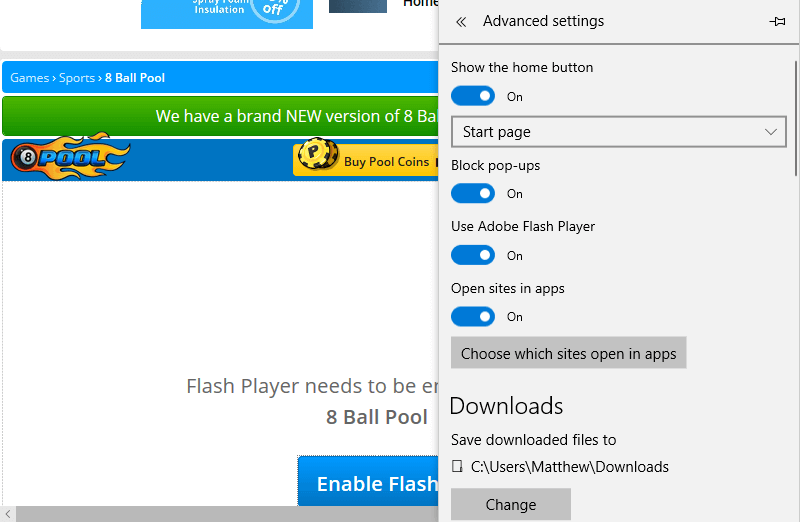
Twój komputer nie rozpoznaje Adobe Flash w IE? Oto, co musisz zrobić, aby to naprawić!
2. Odblokuj Flasha w Chrome
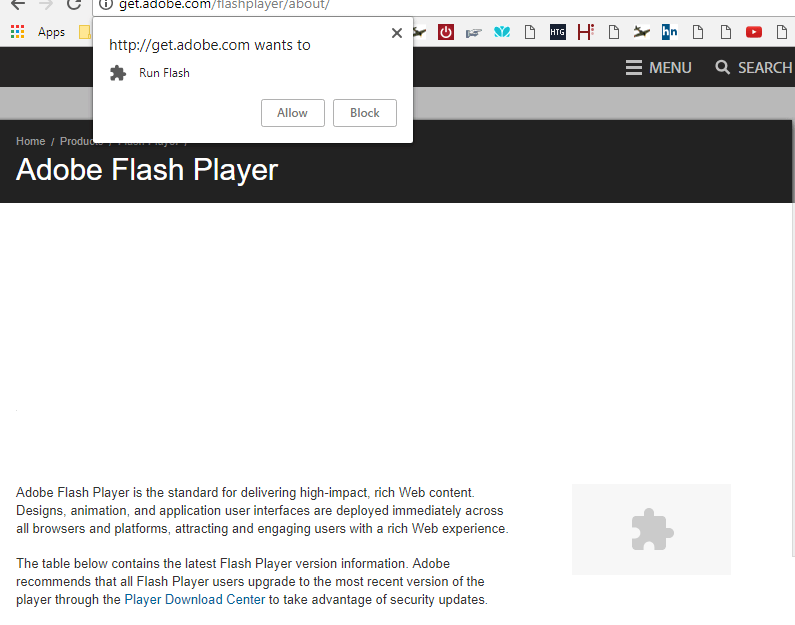
Google Chrome działa również Flash w trybie „kliknij, aby uruchomić” tylko w tych dniach. Przeglądarka wyróżnia zawartość Flash na stronach ikoną układanki.
Jeśli w przeglądarce Chrome pojawi się komunikat, że treść Adobe została zablokowana, musisz kliknąć ikonę elementu układanki i nacisnąć przycisk Dopuszczać przycisk.
Jeśli nie możesz wybrać Dopuszczać , aby uruchomić zawartość multimedialną, może być konieczne skonfigurowanie ustawień Flash Chrome w następujący sposób:
- wciśnij Dostosuj Google Chrome przycisk, aby otworzyć menu przeglądarki.
- Kliknij Ustawienia aby otworzyć kartę pokazaną na migawce bezpośrednio poniżej.

- Przewiń na dół strony i kliknij zaawansowane.
- Następnie kliknij Ustawienia zawartości i wybierz Lampa błyskowa aby otworzyć opcje pokazane na migawce bezpośrednio poniżej.

- Możesz odblokować zawartość Adobe Flash, przełączając Zablokuj witrynom uruchomienie Flasha do Zapytaj najpierw (zalecane).
- Możesz także dodać strony internetowe do listy Zezwalaj, aby Adobe Flash zawsze działał na nich. Aby to zrobić, kliknij Dodaj, wprowadź adres URL strony internetowej i naciśnij Dodaj przycisk.
Twoja przeglądarka nie obsługuje HTML5? Napraw to szybko dzięki temu przewodnikowi!
3. Wybierz Zawsze aktywuj Flash w przeglądarce Firefox
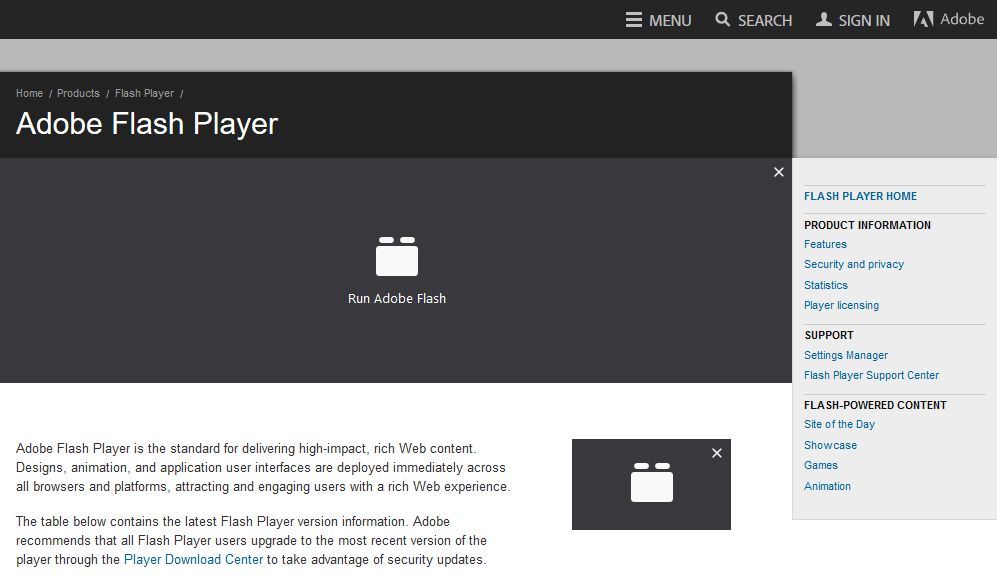
Mozilla dostosowała również domyślną konfigurację Flash Firefoksa do Poproś o aktywację w 2017 roku. W ten sposób przeglądarka wyświetla ikonę zamiast multimediów Flash po otwarciu strony.
Kliknij tę ikonę i wybierz Dopuszczać odblokowuje zawartość multimedialną. Jeśli treść Adobe została zablokowana w przeglądarce Firefox, możesz włączyć ją we wszystkich witrynach, wykonując następujące czynności:
- wciśnij Otwórz menu przycisk w prawym górnym rogu okna przeglądarki Firefox.
- Kliknij Dodatki aby otworzyć kartę na zdjęciu bezpośrednio poniżej.

- Następnie wybierz Wtyczki, aby otworzyć listę wtyczek pokazaną bezpośrednio poniżej.

- Wybierz Zawsze aktywuj w menu rozwijanym Flash.
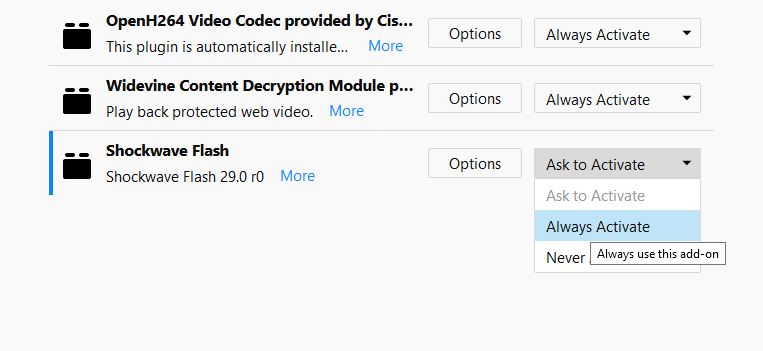
Proszę szybki przewodnik, jak włączyć Adobe Flash Player w systemie Windows 10.
W tym przewodniku dowiesz się, jak odblokować Flasha w Edge, Google Chrome i Firefox, więc jeśli uznasz to za przydatne, daj nam znać w komentarzach poniżej.
SZYBKA RADA:
Jeśli szukasz przeglądarki zgodnej z zasadami prywatności, która jest mniej podatna na usterki, zalecamy pobranie przeglądarki UR.
Rekomendacja redakcji

Przeglądarka UR
- Szybkie ładowanie strony
- Prywatność na poziomie VPN
- Rozszerzona ochrona
- Wbudowany skaner antywirusowy
Pobierz teraz przeglądarkę UR
Aby uzyskać więcej informacji na temat tego rozwiązania przeglądarki, sprawdź naszą szczegółową recenzję.
Zatwierdź